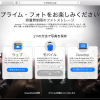何万ものデジタル写真を保管していると、全く同じ写真なのに、ファイル名が異なって存在していたりすることがあります。写真アプリからフォルダに書き出した場合などは、全く同じファイル名だったとしても、何も聞かれずにファイル名に「(1)」といった数字が追加された状態でどんどんファイルを増やして書き出されてしまいます。
で Amazon Cloud Photoへすべての写真を大量にバックアップする作業の際も、だいぶ同じ画像が重複して存在していました。その際に、重複画像を見つけて削除するのに使ってみたユーティリティが「Photos Duplicate Cleaner」だったので、その作業の流れをMEMOしておきます。
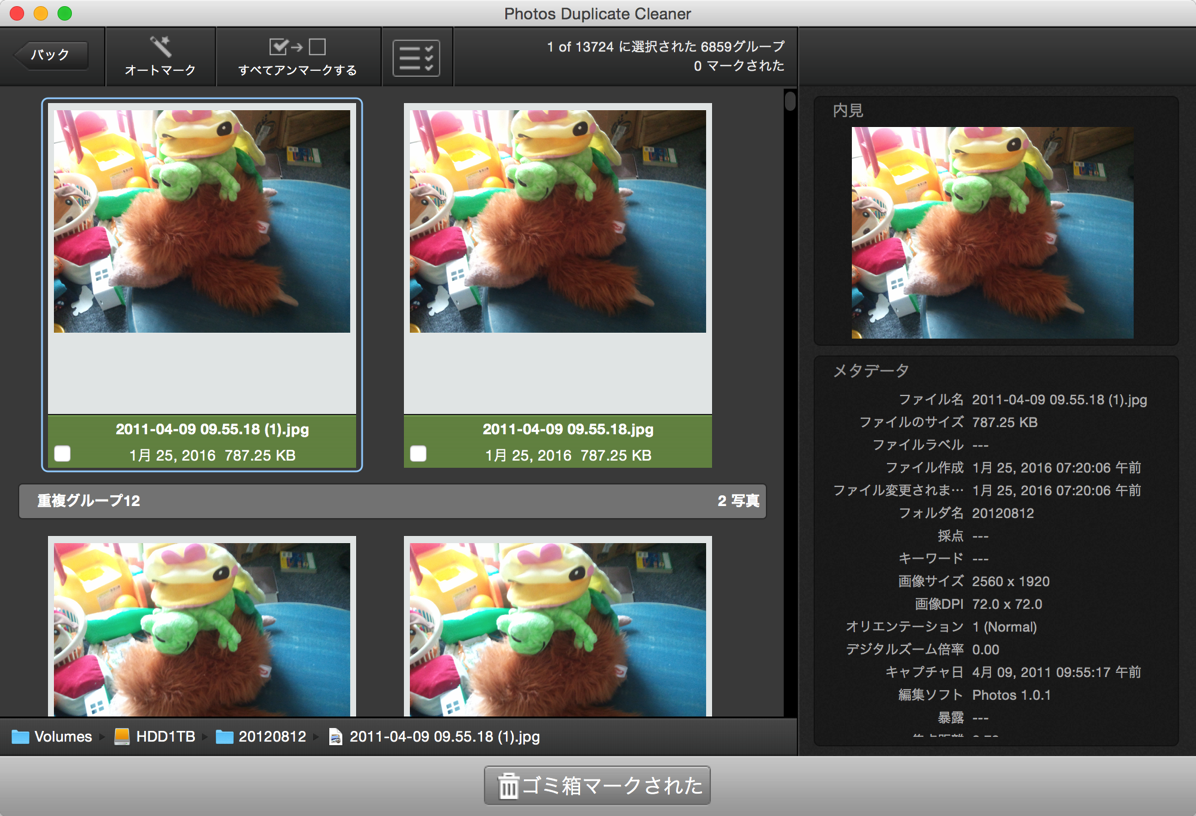
Photos Duplicate Cleaner
まず、Mac App Storeから「Photos Duplicate Cleaner」をゲット。

写真アプリのライブラリにも対応してたんですね!ライブラリからフォルダに書き出してしまってから、このアプリを見つけたので、今回はフォルダを指定してみます。
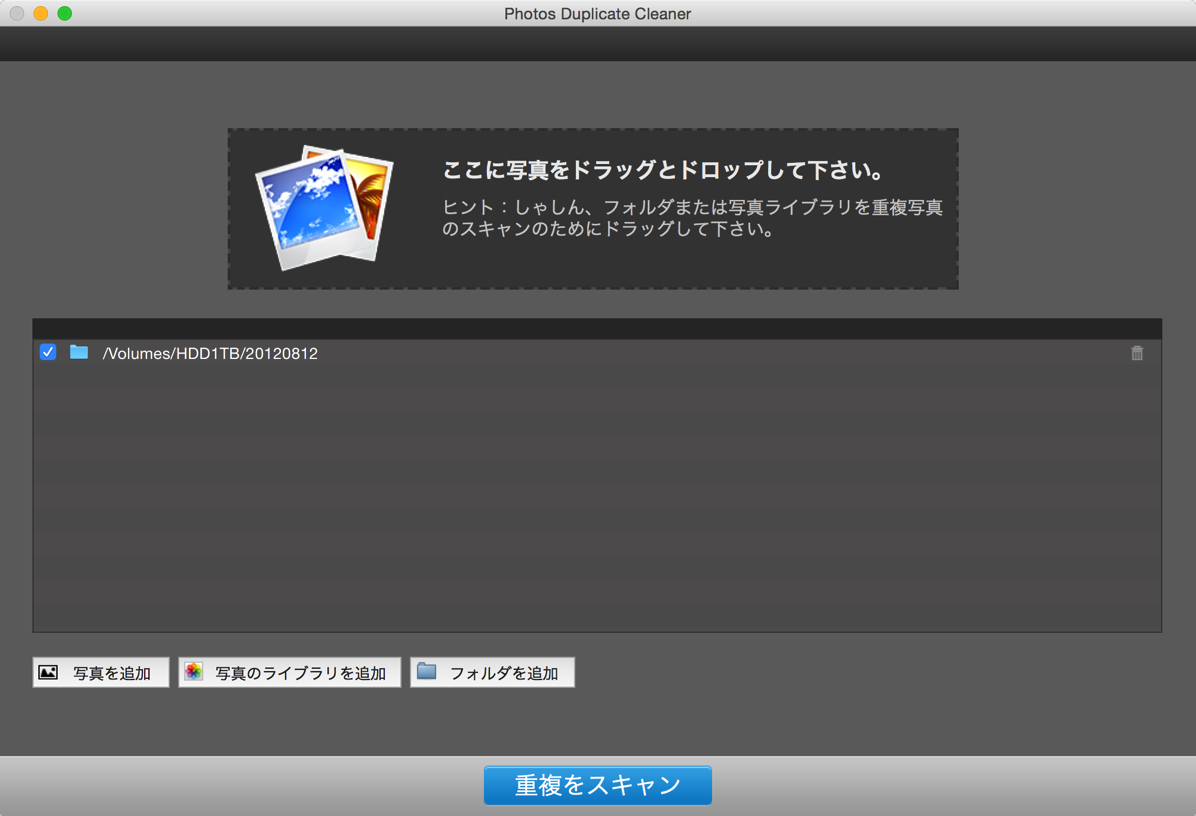
今回のこのフォルダ、かなりの量の写真が入っています。ちゃんと処理できるのだろうか。。
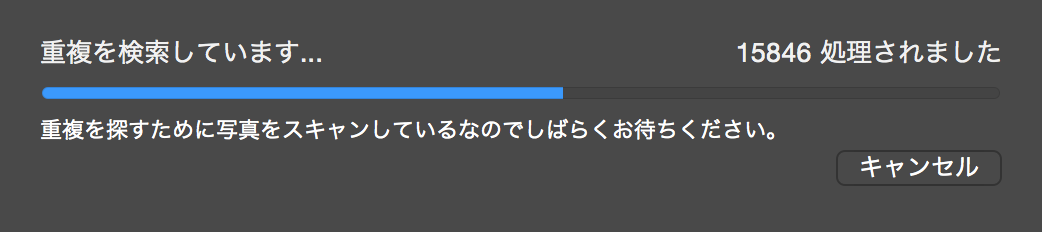
いや、だいーぶ時間はかかりましたが、ちゃんと処理している模様。2万以上の画像を確認中。
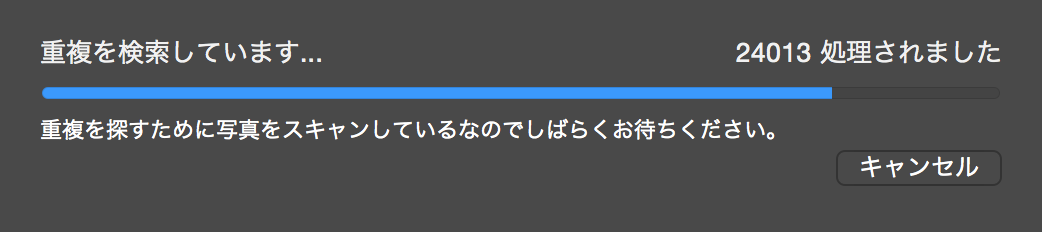
そして、結果がずらっと出ました。いやー、数が多い!
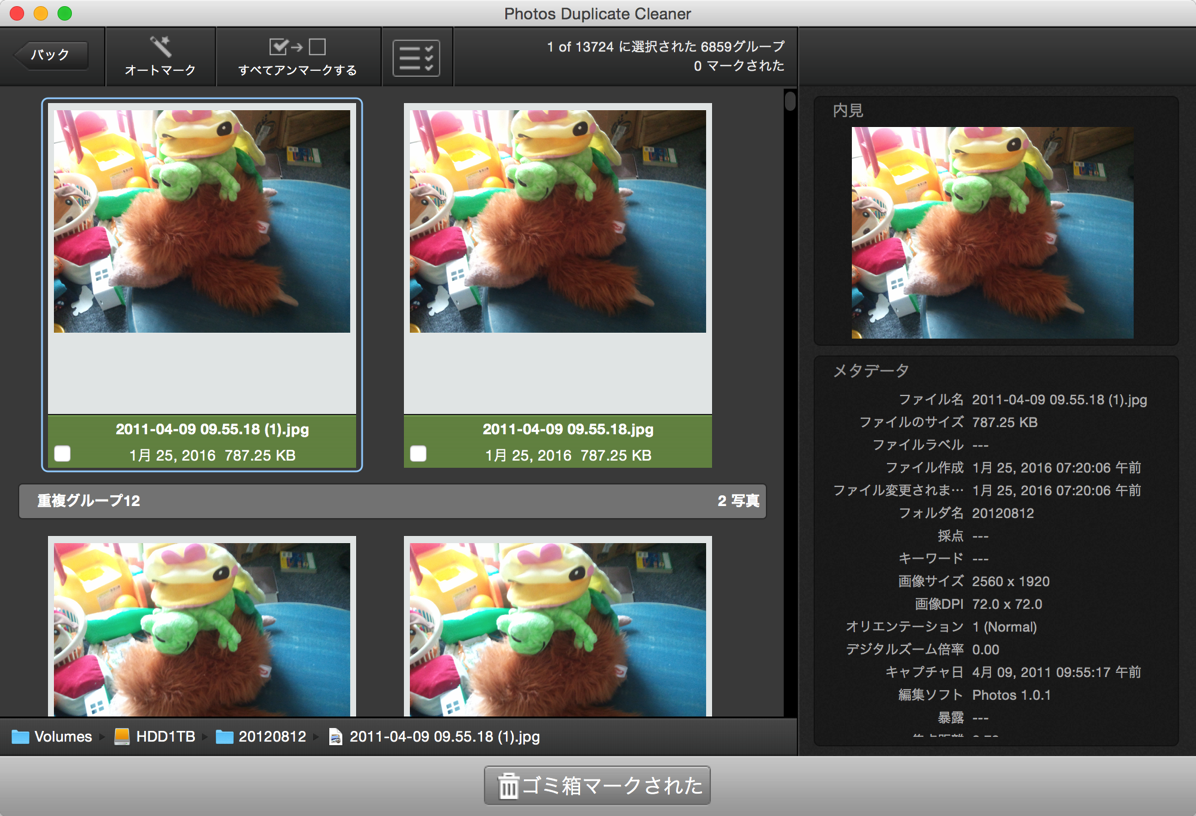
7000件もの重複が見つかりました。お、意外と「ファイル名は違うけど、まったく同じ写真」ってのも見つけてますね。撮影日とファイルサイズが一致しているものは確実に見つけてくれてますね。
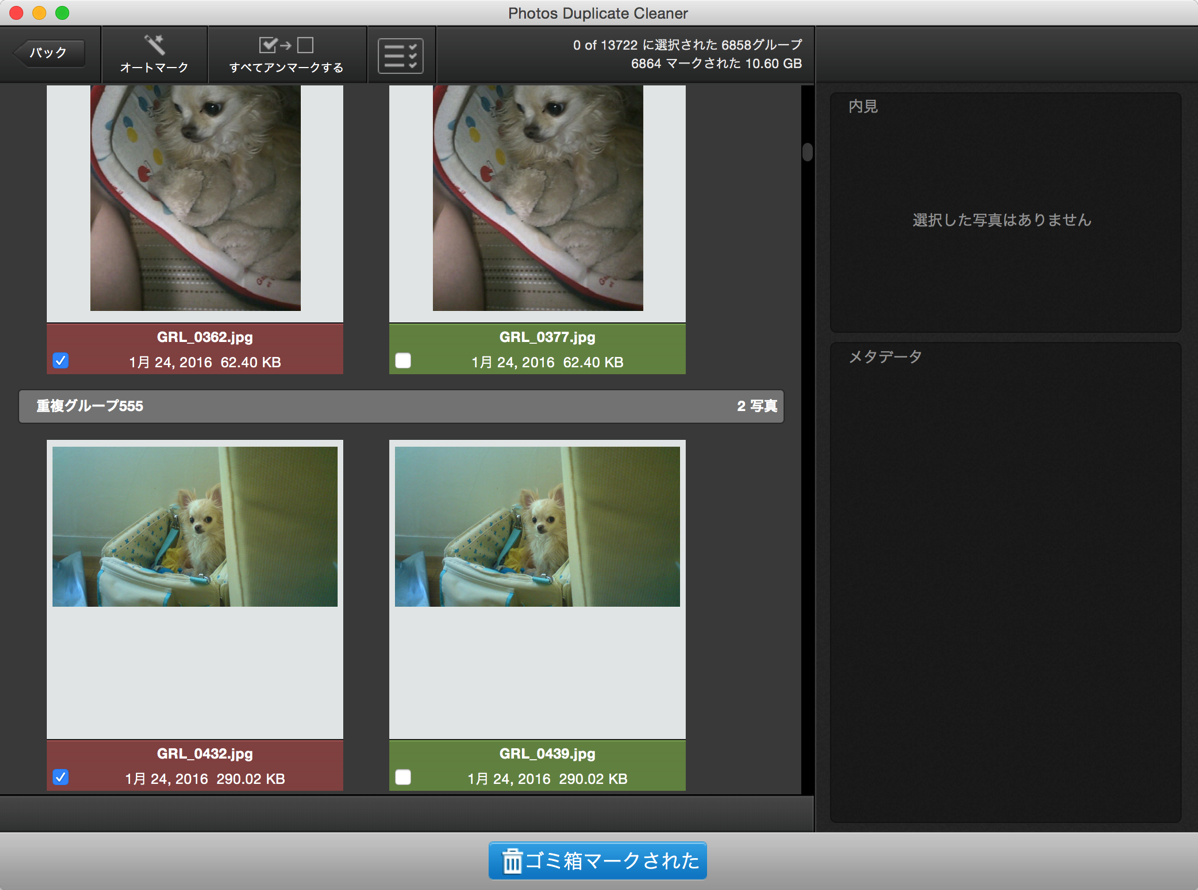
そして、この重複グループがリストできたら、これら左右のどちらかをマークしていかなければなりません。こりゃ、ひとつひとつ見てられんぞ。
と思ったら、どうやら、オートマークという機能があるようです。条件に従って、どちらかをマークしてくれると。
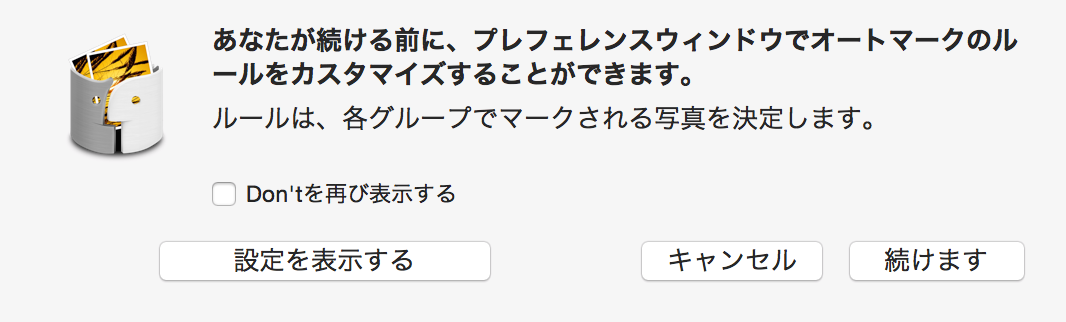
この条件をいろいろと試してみたのですが、
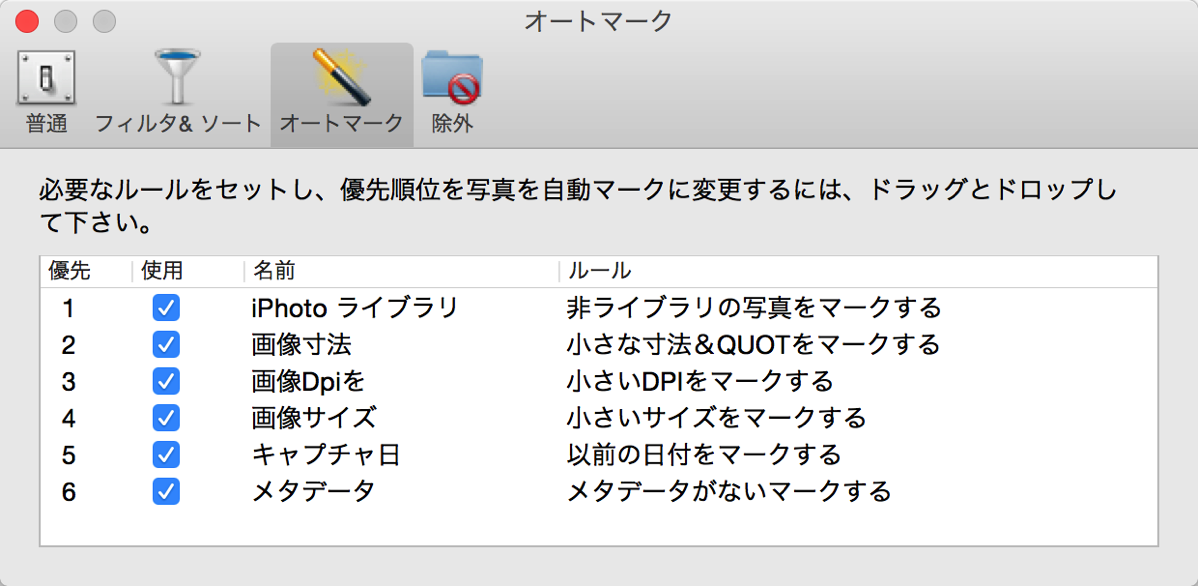
僕の場合、見た感じの規則性としてすべて左側をマークしたいのですが、どうしても逆の方を選びやがります。。マークを入れ替えるような機能があればよかったんですが。。
ここはかなり裏技ですが、強引に左側を選択する方法として、すべてを選択してから、左側の画像の上でコンテキストメニュー度出して「マーク」を選択すると、すべてのグループで左側が選ばれました。
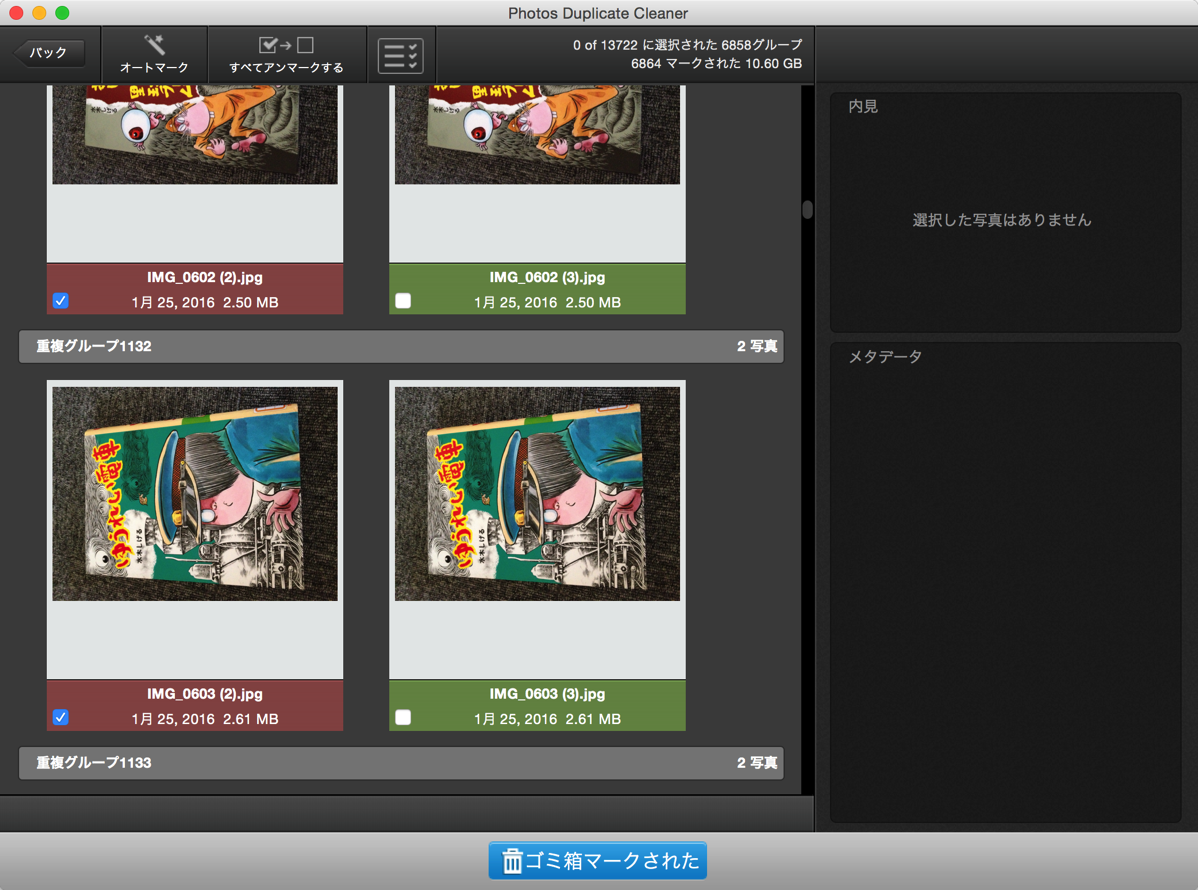
あとは、ゴミ箱ボタン「ゴミ箱マークされた」を押します。
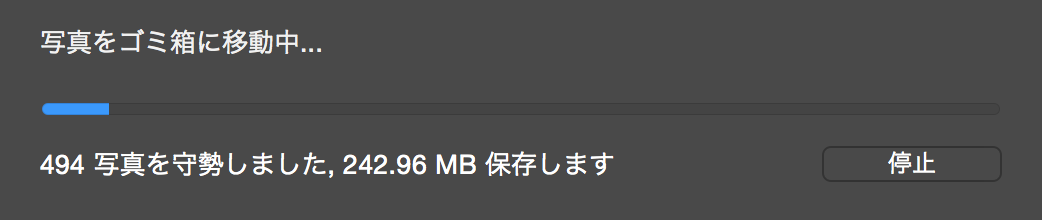
無事7千枚近くの画像を削除しました。
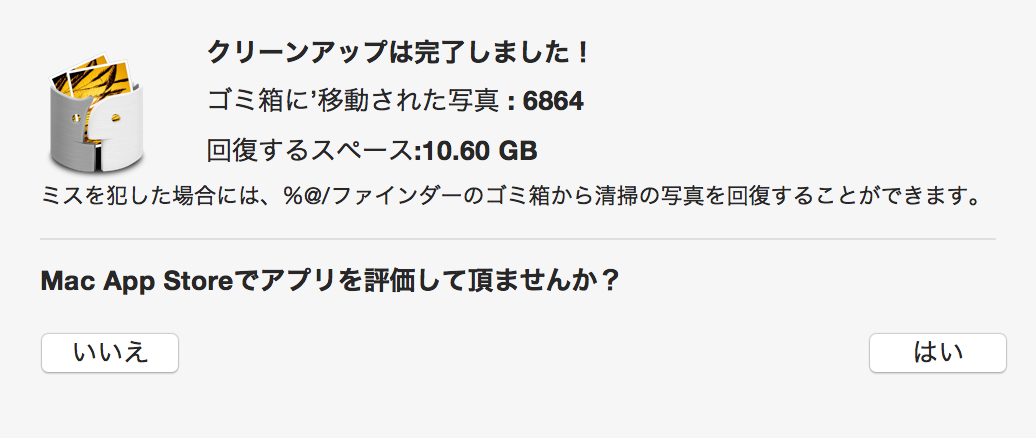
念のため、もう一度、同じフォルダを指定して試してみます。ひとつも見つけられないはず!
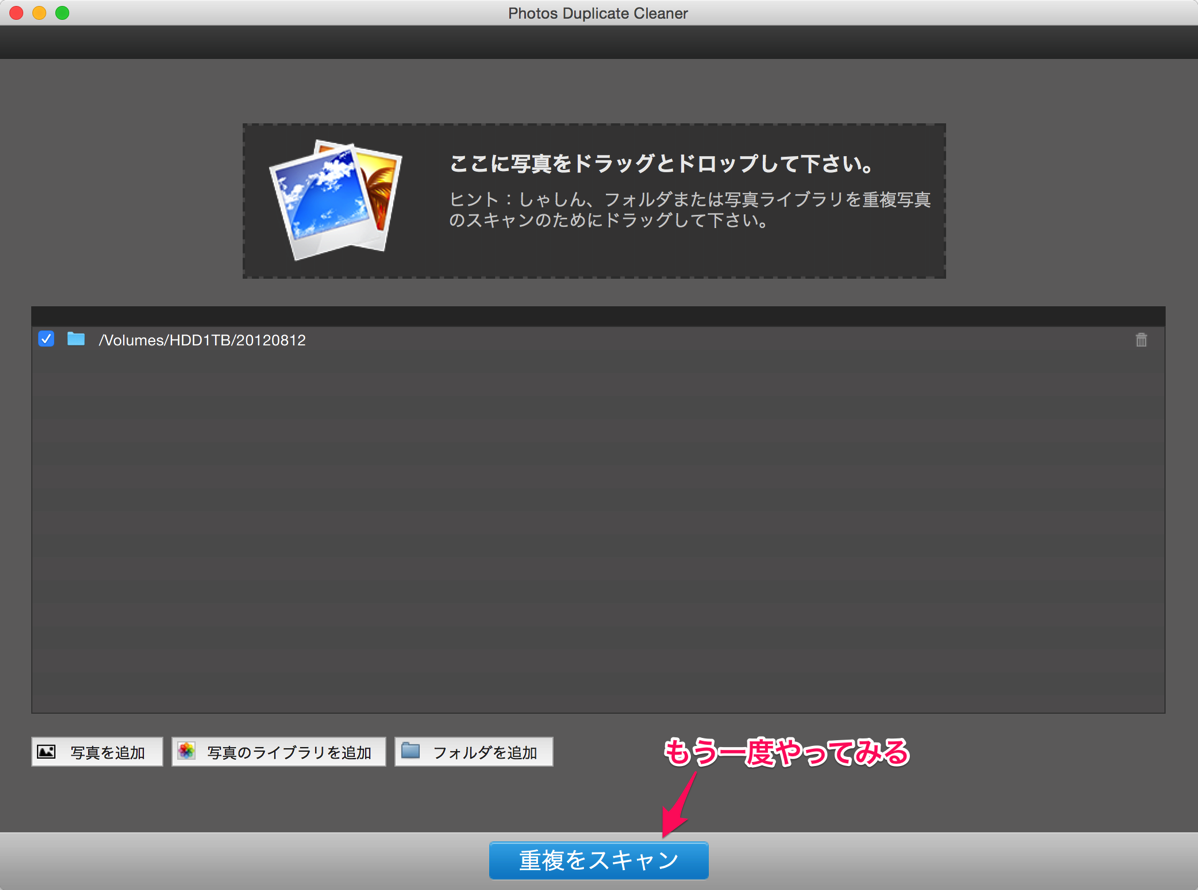
よし!ちゃんと重複ファイルを削除できたようです。
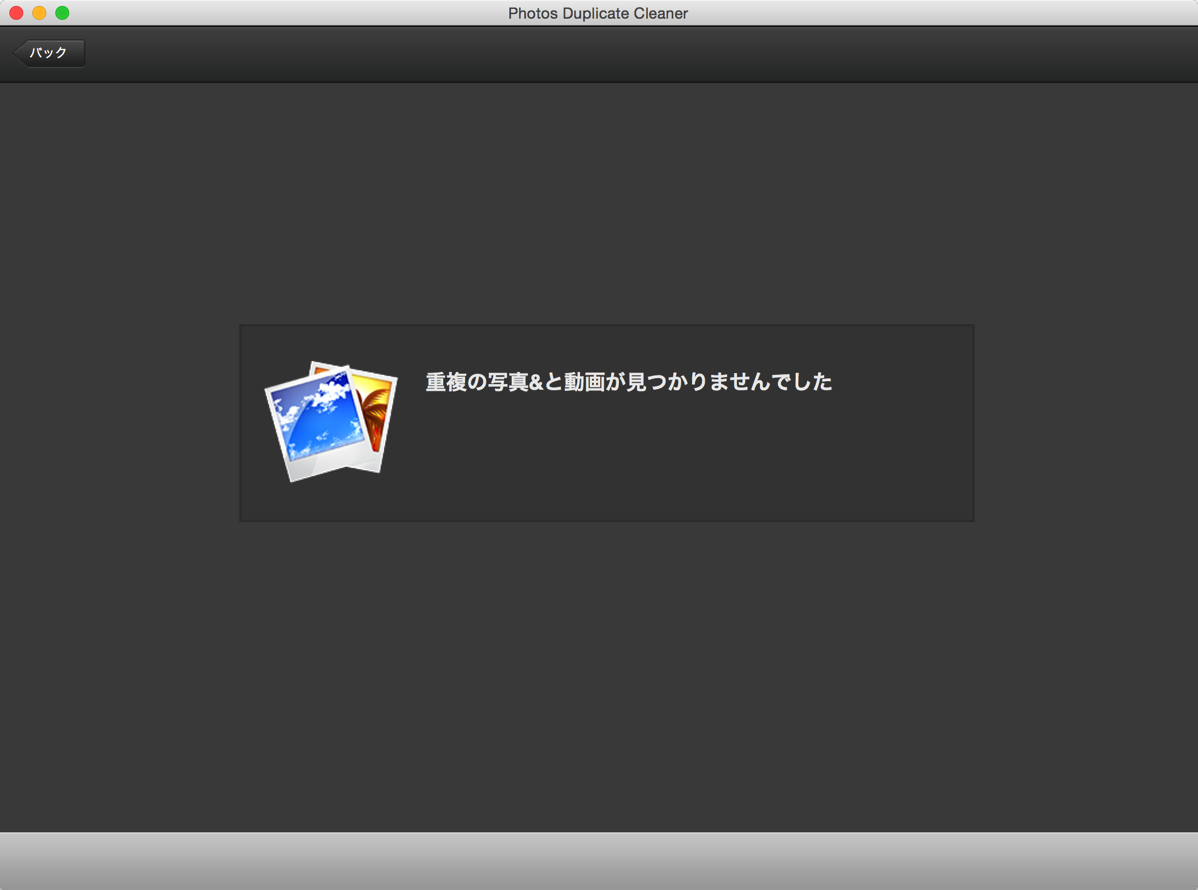
日本語おかしなところはありますが、わりとちゃんと使えました。
東京造形大学卒業後、マクロメディア(現アドビ)に入社。QAやテクニカルサポートマネージャーとしてFlash、DreamweaverなどのWeb製品を担当。独立後、2007年に虫カゴデザインスタジオ株式会社を設立。2021年東京三鷹を拠点に。最近は、Unity, Unity Netcode for GameObjects, CakePHP, Laravel, ZBrush, Modo, Adobe Substance 3D, Adobe Firefly, Xcode, Apple Vision Pro, Firebaseにフォーカスしています。モバイルアプリ開発情報を主としたブログ「MUSHIKAGO APPS MEMO」の中の人。